こんにちは!札幌と筑波で蓄電池材料研究をしている北大化学系大学院生のかめ (D1)です。研究室に所属後、パソコンの画面を長時間見る日が続いて眼精疲労に困っていました。しかしある日、パソコンの設定を少し変えただけで目の負担が劇的に軽減したのです。
この記事では、魔法の設定『夜間モード』について記します。
- デスクワークで目が死にそうなほどお疲れの学生さん
- 少しでも目の負担を和らげたい研究者の方
こうした方々にピッタリな内容なので是非最後までご覧ください。
 かめ
かめそれでは早速始めましょう!
夜間モードの設定方法
夜間モードはたった15秒・3ステップで設定可能。一緒にやっていきましょう。
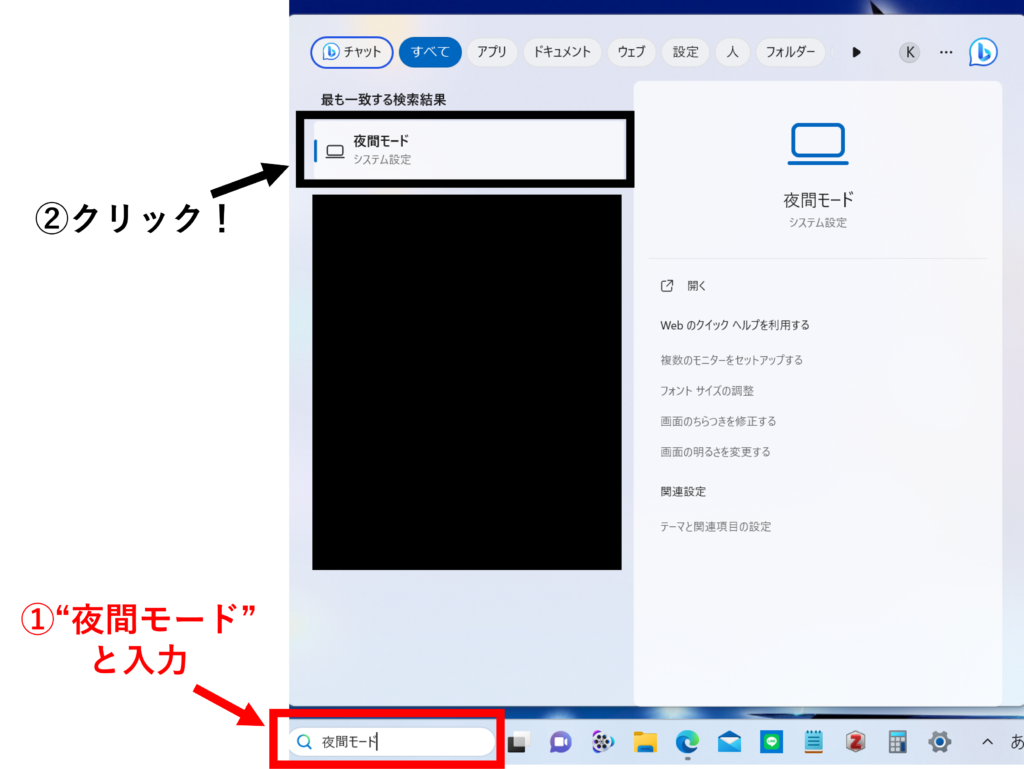
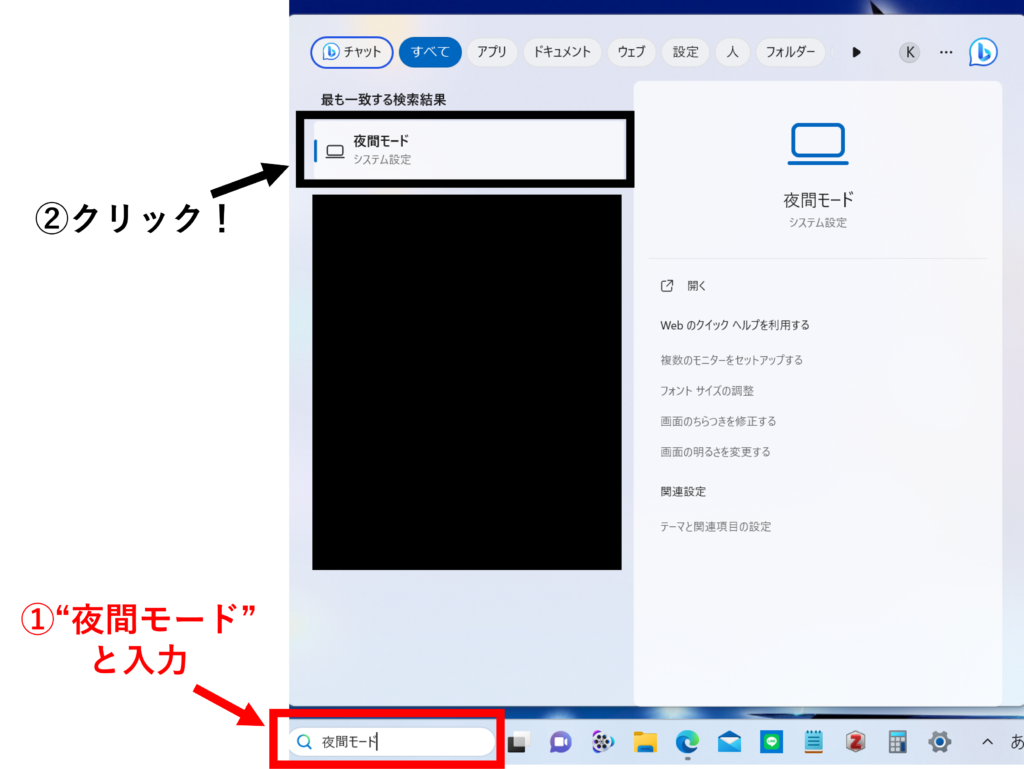
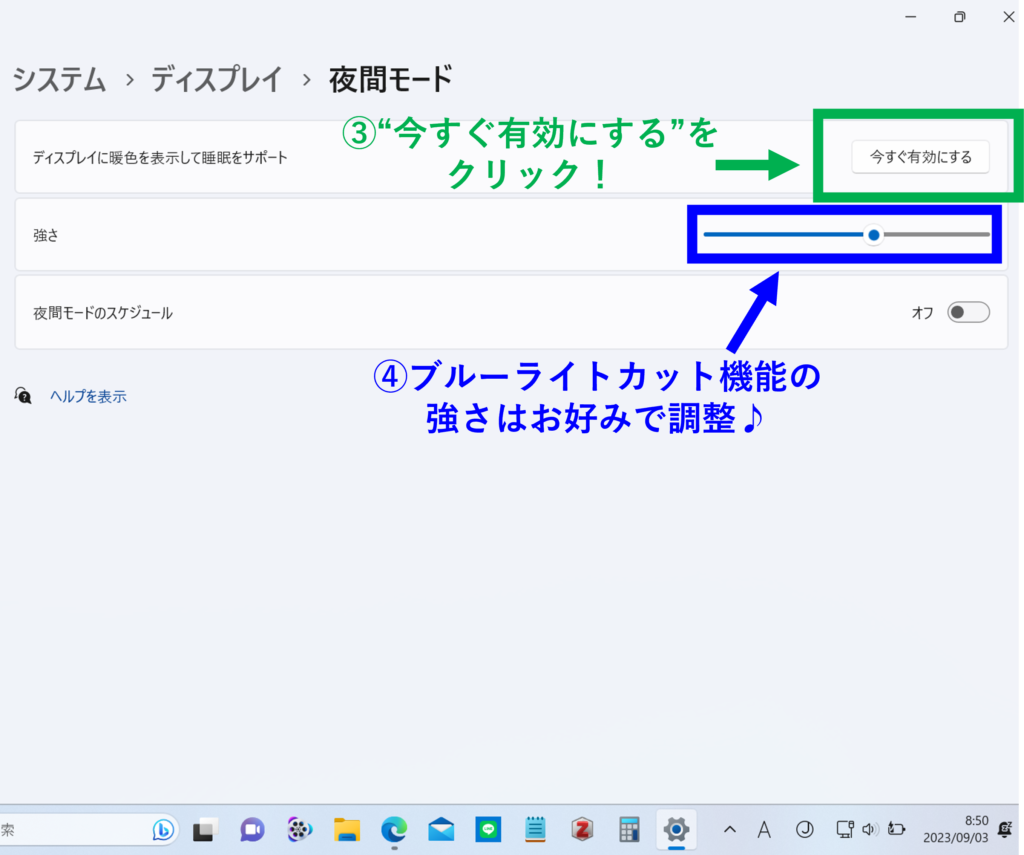
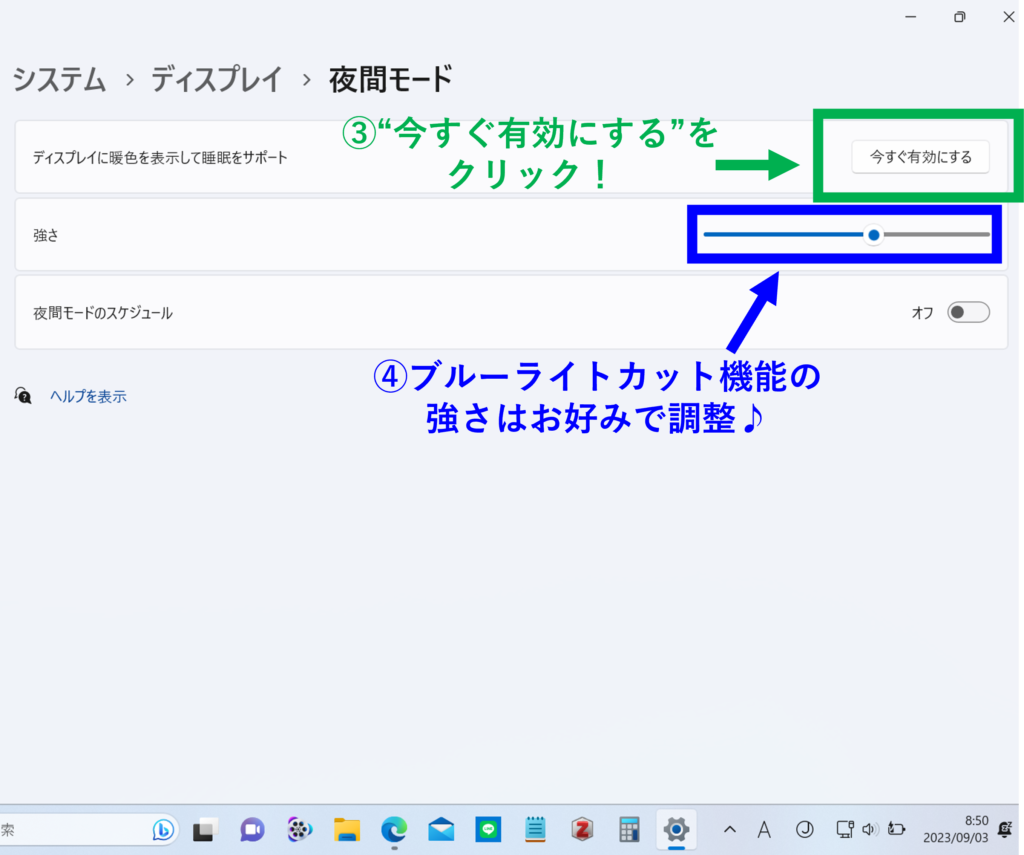
コレで皆さんのデスクワーク中の眼精疲労が劇的に改善します。
夜間モードに設定するメリット
夜間モードへ設定するには2つのメリットがあります。
- 目が痛まないので長時間楽に作業可能
- 帰宅後、家でぐっすりと眠られる
以下で一つずつ解説します。
目が痛まないので長時間楽に作業可能


デスクワークの継続が困難になる主な要因が眼精疲労。手は動く。頭も動くのに『見る』のが辛くて作業ができない。パソコンのスクリーンからはブルーライトという目によろしくない光が放たれています。ブルーライトを長時間浴び続けると徐々に目が疲れて『見る』のがイヤに。ブルーライトをカットするには”ブルーライトカット眼鏡”を装着するのが効果的。でもあの眼鏡、私も以前着けていたから分かるのですが、長時間着けると耳や鼻が痛くなってくるんですよね。目が痛くならない代わりに別の箇所が痛くなっちゃう。こんなの意味がないじゃないですか。体を傷めずブルーライトをカットする術を探さなくては。
そこで『夜間モード』の出番です。パソコンの設定をいじくるだけなのでカットに特別な道具は不要。カットの強度も自在に変えられ、自分好みの明るさにできる (←眼鏡ならそうはいきませんよね)。もしブルーライトを浴びたくなったらワンクリックでモードの解除が可能。『夜間モード』は我々眼精疲労者にとっておあつらえ向きな最高のツールというワケです。試さない手はありません。皆さん。この機会に是非、夜間モードをお使いになられて下さい。



M1の半ばに夜間モードの存在を知って以来、デスクワーク時の眼への負担が半分以下にまで減りました。おかげで長時間楽に作業ができて論文執筆が捗りました♪
帰宅後、家でぐっすりと眠られる


夜間モードのメリットは作業時だけにとどまりません。パソコンでの作業を終えて帰宅し、消灯してから熟睡モードに入る際の寝つきが大変良くなります。経験上、ブルーライトを浴び続けると脳が覚醒してくるんです。ただでさえデスクワークで頭の活動が盛んなのに加え、ライトの効果も相まって脳が尋常ならざる働きをしています。この状態で目を瞑ってもスッと寝床には就けません。何分も、時には何時間も”寝られないなぁ…”と苦しみ寝不足で翌朝を迎えるハメに。『夜間モード』でブルーライトを幾らかカットすれば、ブルーライト由来の脳の覚醒をも大幅に抑制することが可能。寝つきや眠りの質の顕著な改善がみられるのです。
よく眠れると作業が捗る。作業が捗れば家へ早く帰れる。帰宅が早いと長く眠れる。よく眠れるとまた作業が捗る。逆に、あまり眠れないと作業が捗らない。作業が捗らないと家へ帰るのが遅くなる。帰宅が遅れると睡眠時間が削られる。あまり眠れないので作業が滞る。正のループ・負のループどちらをお選びになるかは皆さん次第。夜間モードに設定すれば正のループへ一歩前進するのをお約束します♪
夜間モードの注意点
夜間モードは眼精疲労を和らげたり睡眠の質を改善したりといった素晴らしい作用が。ただ、利用時の注意事項も2つあるので以下で説明していきます。
資料作成時に資料の色味に注意


夜間モードではディスプレイがやや黄色味ががって見えますね。ブルーライトがカットされているから黄色いのは当たり前なのですが、プレゼン資料や論文の図表を作成するとき少々注意が必要です。というのも、夜間モード中にスクリーンに映し出される色味が、モードを解除したら (あれっ、こんな色にしたつもりないんだけど…)と意中の色ではないと判るケースが往々にしてあるから。資料の提出締め切り直前に判ったら文字通り悲劇、大惨事ですよ。夜間モードをいったん解除し、自分が作成した資料の色味を確かめる工程が必要不可欠。手間でも必ずやりましょう。学会発表や論文提出の前に怠らず色味チェックをやっておくべし。
夜間モードを解除してからプレゼンを開始すべし


PowerPointを使ってプレゼンテーションを行う際、夜間モードがスクリーン上にも反映されてしまいます。我々のPC画面だけでなく、聴衆の見るスクリーンまでも黄色みがかって見えるわけです。発表直前に夜間モードを解除してからプレゼンテーションを行いましょう。発表中はブルーライトで皆さんの眼が少々キツいかと存じますが、そこは耐えてどうにかやり過ごし、発表を終えたらすぐ夜間モードに戻して目を労わってあげてください。発表前の夜間モード解除のタイミングは”出番一人前”がオススメです。壇上に上がってから解除しようとすると、テンパって何が何だか訳が分からなくなる可能性がありますから👍
最後に
デスクワークが楽になる魔法の設定『夜間モード』の解説はコレで以上です。研究に携わるすべての方の目の健康を祈って記事を締めくくります。
















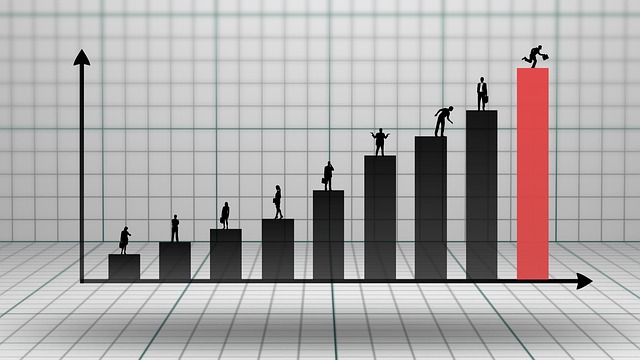


コメント